-
![]() Windows向けデータ復旧
Windows向けデータ復旧
- Data Recovery Wizard Free購入ダウンロード
- Data Recovery Wizard Pro 購入ダウンロード
- Data Recovery Wizard WinPE購入ダウンロード
- Partition Recovery購入ダウンロード
- Email Recovery Wizard購入ダウンロード
- おまかせデータ復旧サービス
概要:
iPhoneで連絡先の表示が名前なし状態になった、若しくは、電話番号だけの状態になってしまった場合は、どうしたらいいですか。本文では、この問題について役に立つ対処法を皆さんに紹介します。
iphone の連絡先が 登録したのに表示されない
「最近、手持ちのiPhone は、とても異常でした。毎度、iPhoneの連絡先を開くと、連絡先の名前が完全に消えて、電話番号のみを表示しています。どの番号がどなたか全然分からないようになりました。iphoneの 着信履歴の名前 も表示されません。 皆さんはこのエラーに遭遇したことがあったでしょうか。どうしようもありませんので、助けてください!」
iPhoneの連絡先の表示が急に「名前なし」状態になった原因はとても複雑です。しかし、いくつかの通用な方法はこのエラーを何とか解決できる可能性があります。本文は、これらの対処法詳しくを書いてきます。
iPhoneの連絡先の表示が「名前なし」状態になったら、決して慌てないでください。落ち着いて下記の手順に従って問題の解決に移りましょう。
iPhoneの連絡先が登録したのに表示されない 原因は、情報が完全にロードされていないかもしれませんので、iPhoneを再起動することが最も簡単な方法です。
1. iPhoneで「連絡先」をタップし、「グループ」>「iCloudのすべて」>「完了」
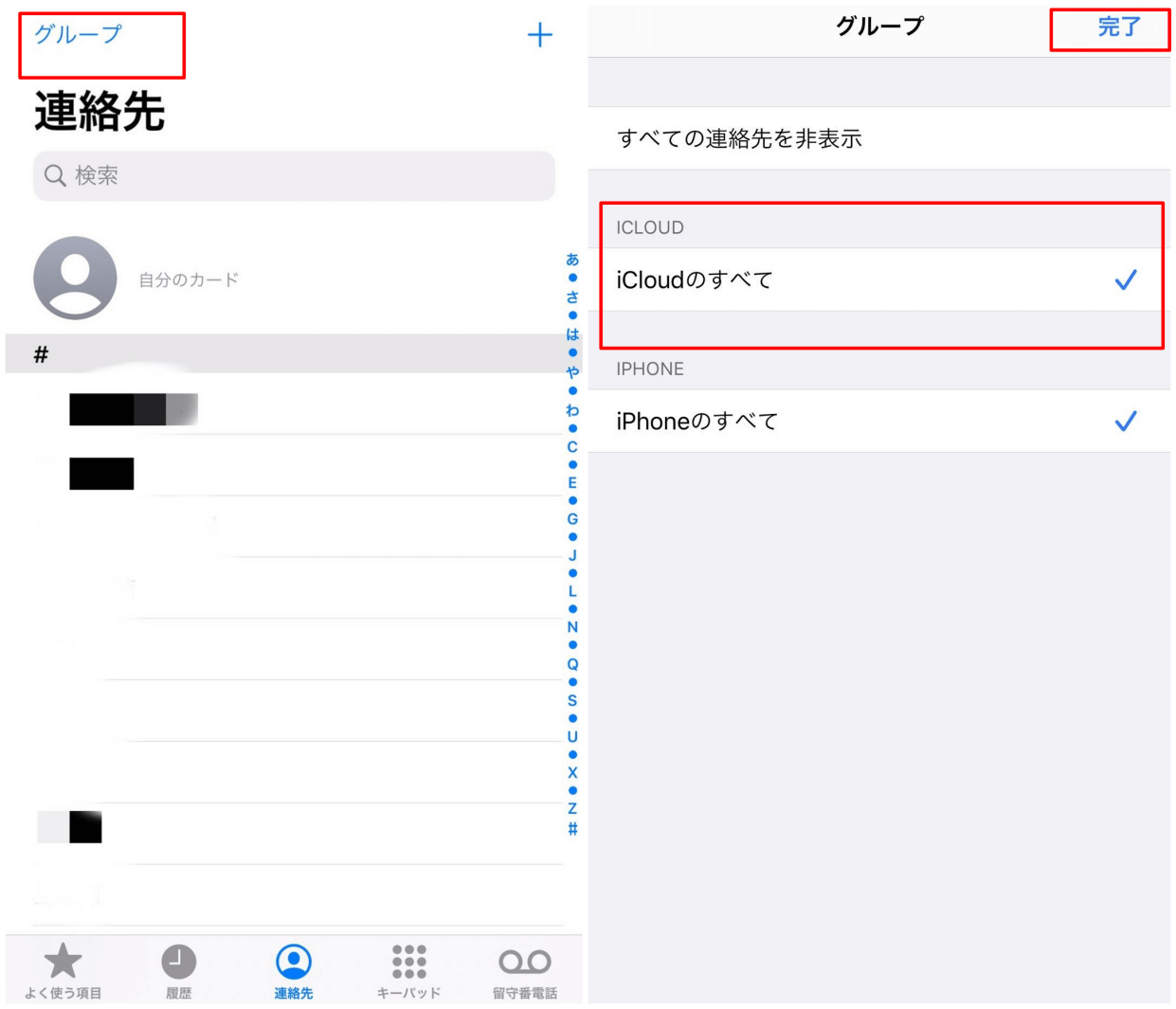
参考:連絡先が登録されるグループの選択について、例えば:「iCloud」「Gmail」など。
一般的には、iCloudは自動的にiPhone上に保存している連絡先をクラウドまでアップロードしますので、iPhoneの連絡先の表示が異常の場合、iCloudをまずオフにして再開すれば、iCloudから連絡先の情報を同期することができます。
1.設定アプリを開き、自分の名前をタップします。
2.iCloudアカウントのところをタップし、iCloud設定に入ります。
3.連絡先をスイッチオフして表示されるダイアログで「iPhoneから削除」を選択します。
何も紛失しませんので、連絡先が消えることを心配しないでください。
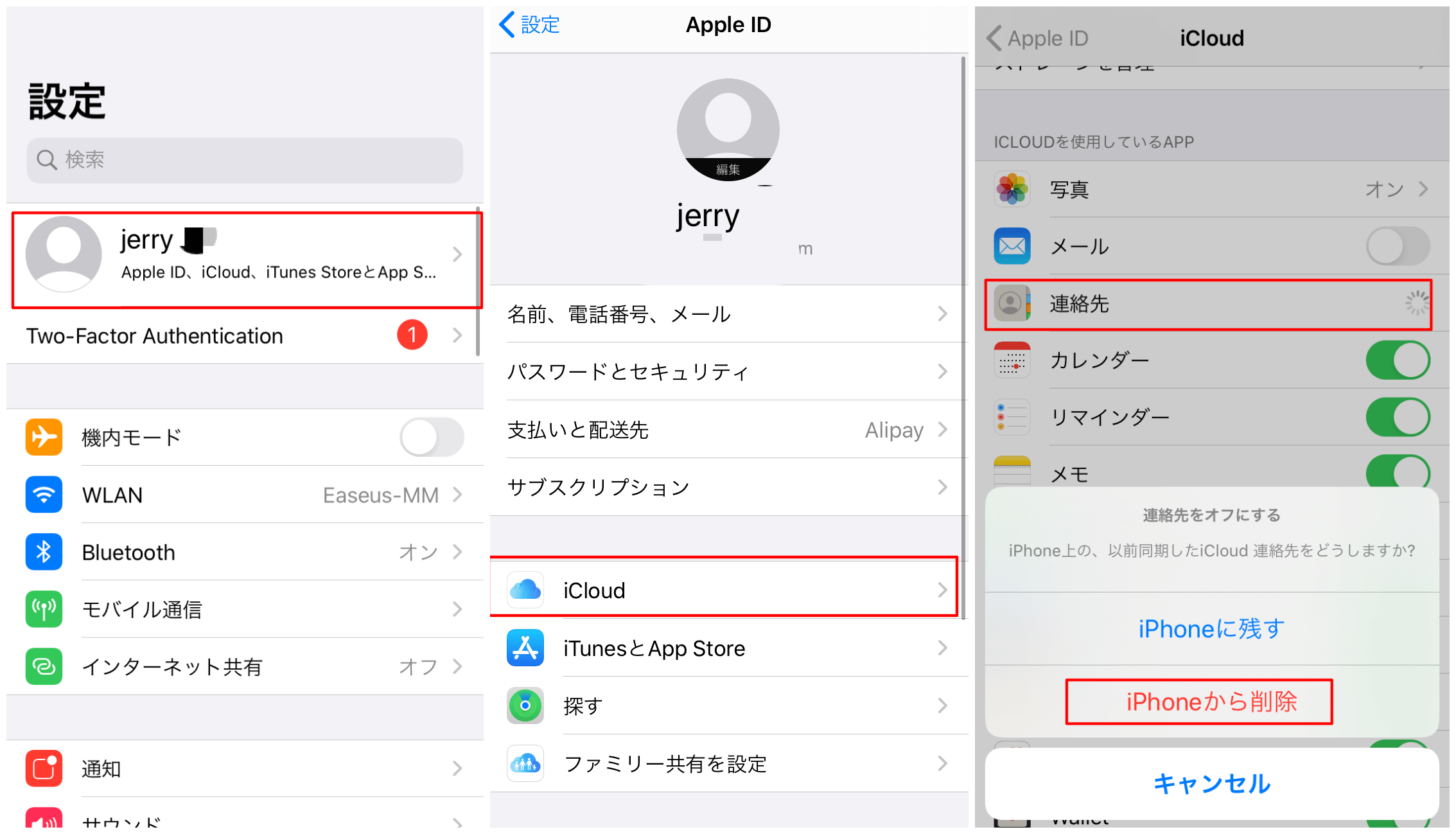
それから、再度と連絡先の同期機能をオンにすると、iCloudからすべての連絡先を正確に同期できます。
1.設定 → アカウントとパスワードに入ります。
2.連絡先を同期しているアカウントをタップしてiCloudに入ります。
3.連絡先をスイッチオフして10-20秒後、再度とオンにします。
上記の図を参考してください
以上の4つの対処法を全部試しても効果がない場合は、ここで、iPhone向けのデータ復旧ソフトを使って紛失の連絡先を復元してみましょう!
1.iPhoneをパソコンに接続してから、EaseUS MobiSaverを実行します。そして、「iOSデバイスから復元」をクリックして、右側の「スキャン」をクリックします。

2.ソフトが自動的にスキャンを始めます、スキャンが完了するまでしばらく待ちます。
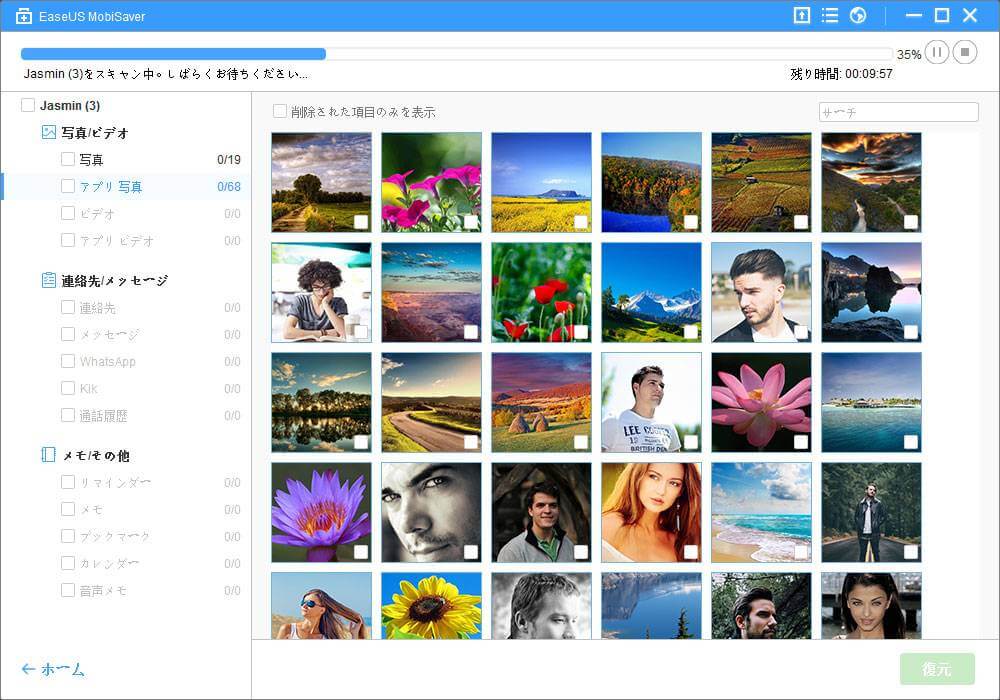
3.スキャンが完了すると、復元可能なファイルがリストで表示されます。復元したい連絡先にチェック入れて、「復元」をクリックして保存します。
